這裡主要介紹的是比例下單頁面「下半部」表格內的欄位是如何設定與計算的
請注意:只有【精細模式】會用到這裡的設定,使用【簡易模式】的用戶可不用理會
將【簡易模式】變更為【精細模式】 #
比例下單預設為【簡易模式】(全部訊號為文字檔,多空倉位最多只能1口,並且放在同一個資料夾裡),如果要單獨針對比例策略裡的某些訊號進行比例參數設定,就要取消勾選簡易模式,採用【精細模式】(訊號可用文字檔或萬用 API) 進行設定,此時會用到比例下單頁面「下半部」表格的設定畫面
- 1. 選擇【精細模式】
- 2. 點選訊號來源是【文字檔】或是【萬用 API】。
- 3.【雙擊滑鼠】或按【<<<】的按鈕,或按右鍵【全部加入】,將訊號加入比例下單策略中。
- 4. 按【>>>】的按鈕,可將目前點選的訊號【移出】比例策略。
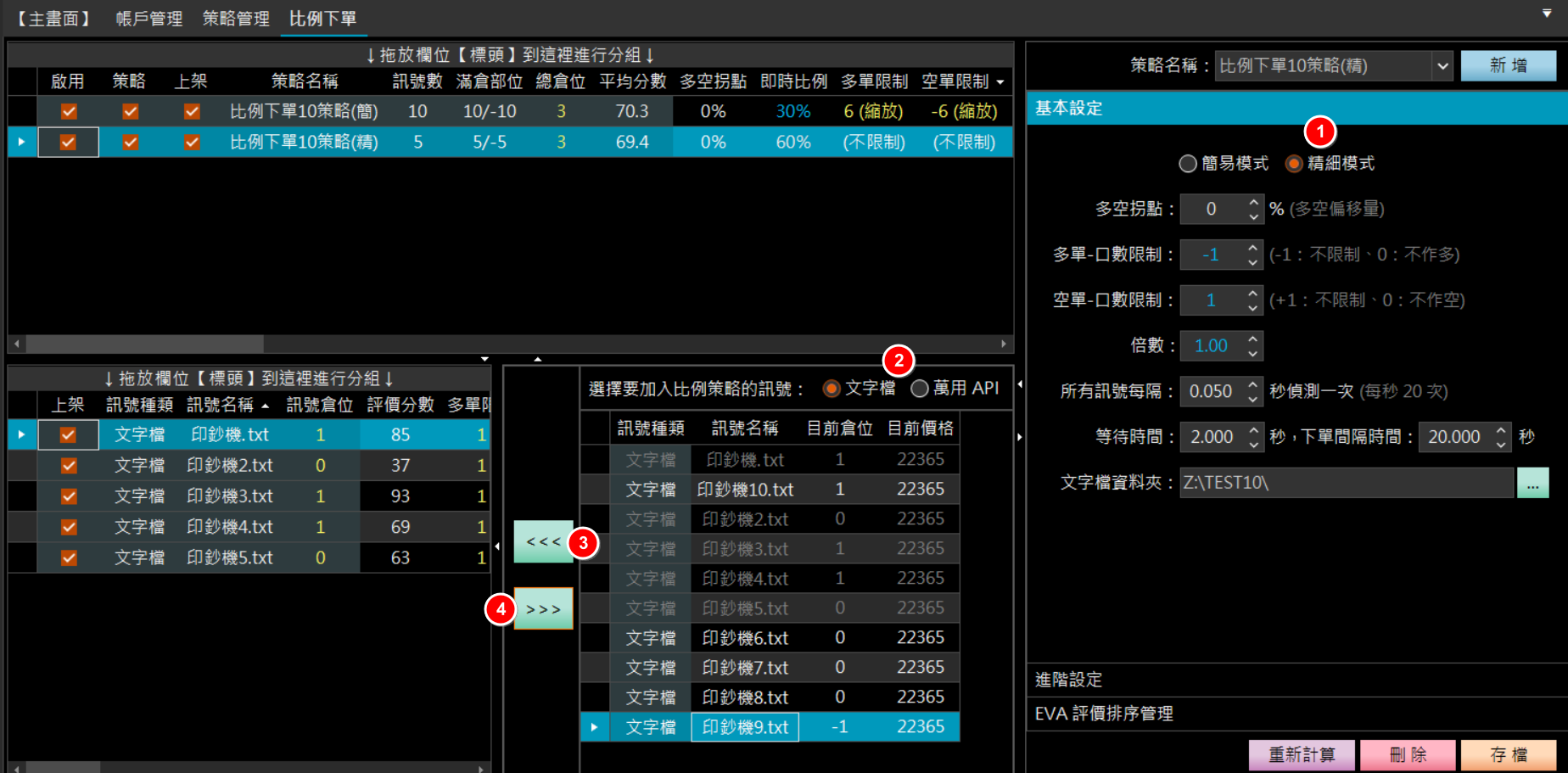
使用【萬用 API】的訊號時,要先開啟訊號源的軟體,如:MultiCharts、Excel … 等等,先將萬用 API 進行初始化並輸出總倉位的動作,下單大師才能抓到訊號並顯示在列表中。
【精細模式】運作方式 #
【精細模式】是依【由左到右】的順序計算出每一個訊號的【比例訊號】,最後將所有【比例訊號】加總就是比例策略的【總倉位】
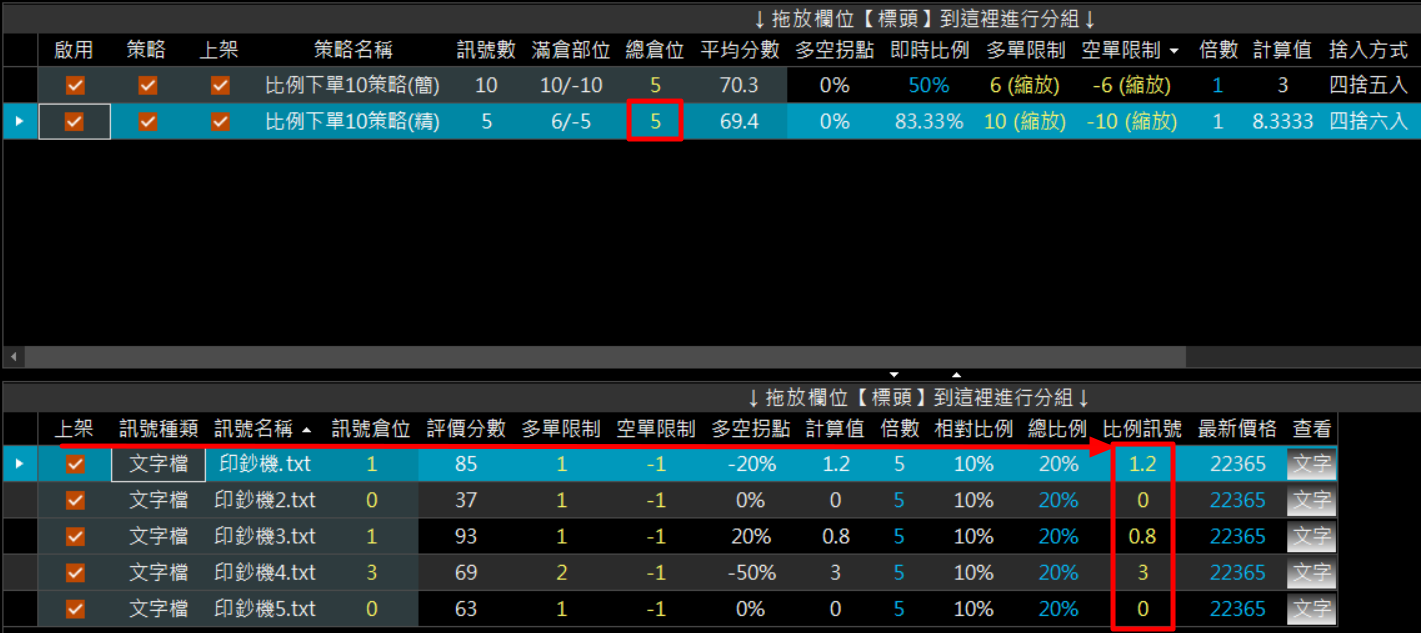
若要將相同的設定值套用到所有訊號,只要在設定框上按滑鼠右鍵【套用到全部】,就會套用到所有訊號。
【精細模式】表格欄位介紹 #
1. 上架 #
打勾代表上架,上架的訊號才會列入比例訊號計算
2. 訊號種類 #
顯示該訊號種類為「文字檔」或「萬用API」
3. 訊號名稱 #
顯示該訊號文字檔名或萬用API名稱
4. 訊號倉位 #
顯示目前該訊號的策略倉位(文字檔或萬用API裡的存放的倉位)
5. 評價分數 #
僅限文字檔使用。文字檔內若有存放「評價分數」才會顯示
相關訊息可參考EVA 評價排序管理
6. 多單限制 #
限制本訊號的多單最大值
設定為 -1 代表不限制
設定為 0 代表不作多
7. 空單限制 #
限制本訊號的空單最大值
設定為 1 代表不限制
設定為 0 代表不作空
8. 多空拐點 #
偏移多空部位的基準點
未設定是 0%,代表多空雙方的計算比例是相等的,沒有偏移的。
如果設定多空拐點【 > 0】,代表多單會偏移縮小,空單則會偏移放大。
如果設定多空拐點【 < 0】,代表空單會偏移縮小,多單則會偏移放大。
例如:多單限制 10 口、空單限制 10 口、多空拐點設定為【30%】:
目前訊號【5】口:計算值 = 10 * (5/10 – 30%) =【2】口 (本來 5 口多單縮小成 3 口)
目前訊號【0】口:計算值 = 10 * (0/10 – 30%) =【-3】口 (本來 0 口放大成空單 3 口)
目前訊號【-5】口:計算值 = 10 * (-5/10 – 30%) =【-8】口 (本來 5 口空單放大成 8 口)
例如:多單限制 10 口、空單限制 5 口、多空拐點設定為【-30%】:
請注意,由於多空的限制口數不一樣,所以最高滿倉部位是取多空限制的最大值:10 口
目前訊號【5】口:計算值 = 10 * (5/10 – (-30%)) =【8】口 (本來 5 口多單放大成 8 口)
目前訊號【0】口:計算值 = 10 * (0/10 – (-30%)) =【3】口 (本來 0 口放大成多單 3 口)
目前訊號【-5】口:計算值 = 10 * (-5/10 – (-30%)) =【-2】口 (本來 5 口空單縮小成 2 口)
請注意:因為要用最高口數來計算,所以訊號的【多單限制】與【空單限制】要設定 > 0,【多空拐點】的設定才會有作用 !
請注意:多空拐點 > 0 (向空方偏移) 時,總倉位 = 0 可能會下空單;反之多空拐點 < 0 (向多方偏移) 時,總倉位 = 0 可能會下多單。
9. 計算值 #
計算方式有3種
1. 未使用多空拐點:
計算值 = 訊號倉位
如下圖1 計算值 = 1
2. 有使用多空拐點:
計算值 = 訊號倉位 * (1 – 多空拐點%)
如下圖2 計算值 = 1 * (1 – (-50%)) = 1.5
3. 當前2種算法的訊號倉位 > 「多單限制」或 < 「空單限制」,使用「多/空單限制」取代訊號倉位,也就是不能超過限制。
如下圖3 ,原訊號倉位為 3 ,大於「多單限制」 1,因此用1來當做訊號倉位,計算值 = 1
如下圖4 ,原訊號倉位為 3 ,大於「多單限制」 1,因此用1來當做訊號倉位
計算值 = 1 * (1 – (-50%)) = 1.5
請注意:
【精細模式】是依【由左到右】的順序計算,因此拐點的計算在「多/空單限制」之後,因此計算出來的「計算值」有可能會超過「多/空單限制」

10. 倍數 #
倍數可設定至小數兩位數,也能設定【負值】進行反向下單
預設是自動調整倍數(進階設定 – 自動調整倍數)
小技巧:如果要達到訊號倉位相加總的效果,倍數要設定為跟訊號的數量一樣,例如圖例有 9 個訊號,就將倍數設定為 9,就相當於簡易模式的【所有訊號倉位加總】的效果。
例如有 9 個策略訊號,每個訊號是佔 1/9 口,如果其中一個訊號的倉位有變動 1 口,只會變動總倉位的 1/9 口,如果要達到所有倉位加總的效果,就要把倍數全部改成 9 倍才行,這樣其中一個訊號倉位變化 1 口,才會變動總倉位 1 口:9倍 * 1/9 = 1 口。
11. 相對比例與總比例 #
只要設定【相對比例】即可,【總比例】會自動計算 (所有訊號的【總比例】加總為100%)。
例如:
有2個策略,設定 A策略 是 10%、B策略 是 30%
A策略 的總比例 = 10/40 = 25%
B策略 的總比例 = 30/40 = 75%
若設定 A 策略是 1%、B 策略是 3% ,其效果和上面例子是一樣的
A策略 的總比例 = 1/4 = 25%
B策略 的總比例 = 3/4 = 75%
12. 比例訊號 #
比例訊號 = 計算值 * 倍數 * 總比例
如下圖1 比例訊號 = 1 * 5 * 12.5% = 0.625
如下圖2 比例訊號 = 1.5 * 5 * 25% = 1.875
所有【比例訊號】的加總,就是上半部此比例策略的原始【總倉位】

13. 最新價格 #
顯示該訊號【最近一次】訊號倉位變動的價格,此價格會和【比例訊號】一起傳送至上半部的比例策略中
14. 查看 #
按下【文字】的按鈕,會打開文字檔訊號的內容,可進行查看或修改總倉位以進行測試
請注意:如果在【下單期間】修改文字檔內容,可能會造成訊號變動而下單出去 !
